Ce qui suit est uniquement pour les étudiants de l’Université de Strasbourg ! Les autres passez votre chemin, vous n’y trouverez rien d’utile pour vous !
bon alors on va voir 3 choses qui m’ont été demandé plusieurs fois et qui vous sera très utile pour éviter de perdre du temps sur l’ent. Perso je déteste leur webmail : il est moche, lent, chiant à utiliser et surtout affiche les mail qu’en format texte – du gros n’importe quoi donc-.
- Transférer ses mails vers votre adresse hotmail, gmail … n’importe laquelle et même vers plusieurs à la fois
- Récupérer ses mails dans Gmail, Outlock, Thunderbird, ou n’importe client de messagerie qui gère POP/IMAP
- Paramétrer l’emploi du temps pour éviter de chercher sa promo parmi toute l’université à chaque fois
alors on commence (Cliquez sur les images pour agrandir) :
1- Transférer ses mails
Connectez-vous, puis cliquez sur “Gestion boîte au lettre” dans le menu déroulant “Messagerie” [1°]
Ensuite cliquez sur “Spam, répondeur et transfert” [2°]. Descendez et remplissez le champ “adresse” comme indiqué sur l’image [3°]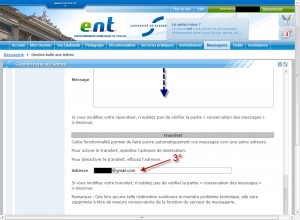
Vous pouvez ajouter plusieurs adresses mails en les séparant d’un espace Exemple : “bgdu67@msn.com bla@gmail.com” . Vous pouvez aussi choisir de conserver ou non une copie des mails transférés sur l’ent : je conseille de laisser une copie, c’est plus sûr.
Alors l’avantage c’est que vous recevrez instantanément tous les nouveaux mails de l’ent chez hotmail ou autre, sans devoir passer par l’ENT qui est lent voire même peu tomber en panne. Le désavantage de cette méthode, c’est que si vous répondez aux mails, ce sera votre adresse de redirection (hotmail ou autre) qui sera utilisée et affichée aux autres, et que les mails précédents le transfert resteront sur l’ent : si cela vous gène, préférer “récupérer ces mails” ci-dessous.
2- Récupérer ses mails
C’est clairement plus technique mais beaucoup plus pratique :
– lorsqu’on répond aux mail de l’ent, ce sera l’adresse @etu.unistra.fr qui sera utilisée et non votre gmail ou autre
– les emails précédents la récupération seront rapatriés aussi, et non uniquement les nouveaux comme avec le transfert de mail.
les paramètres de configuration suivants sont à utiliser pour configurer vos clients :
- serveur de courrier entrant IMAP/POP : mailserver.u-strasbg.fr
Méthode de chiffrement : SSL
Port IMAP Sécurisé : 993
Port POP Sécurisé : 995 - serveur SMTP sortant : mailserver.u-strasbg.fr
Port : 587
Authentification requise
Méthode de chiffrement : TLS/SSL
Je n’ai pas vraiment de capture d’écran à vous proposer car tout dépend de quel client vous allez utiliser, mais bon voilà une config pour gmail :
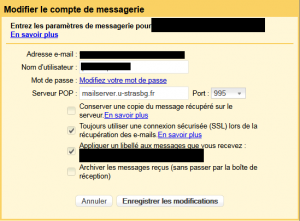 le serveur sortant est néamoins laissé en Config auto par gmail
le serveur sortant est néamoins laissé en Config auto par gmail
3- Avoir directement l’emploi du temps de sa promo
Certains l’ont peut-être déjà vu : l’ent dans sa nouvelle version propose une option très utile, qui est d’ouvrir l’emploi du temps directement sélectionné avec votre promo !
Comment faire ? Et bien regardez la capture d’écran ci-dessous :
En 2°, vous naviguez dans l’arbre hiérarchique pour sélectionner votre promo, et ensuite validez [3°]
Voilà, tout a été dit ! J’espère que cela vous aura été utile, et si vous avez la moindre question, postez la en commentaire, juste en dessous !

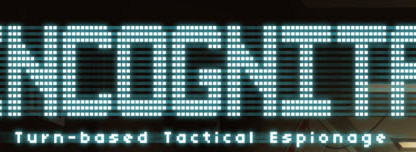



![Illustrations de Michael Schmid Je vous propose une virée dans l’univers de Michael Schmid, un designer allemand. Des images de pochettes, d’affiches… toutes avec un grain particulier, et une atmosphère grung et contemplative. Related […]](http://www.planete-flop.fr/blog/wp-content/uploads/2011/12/ms-1-416x220.jpg)
![The Loner, une très jolie animation sur la musique de The Freaks On doit la magnifique réalisation de cette animation au sud-coréen Fla du Sticky Monster Lab. Elle raconte notre vie moderne à travers celle d’un jeune solitaire-malgré-lui, qui va adopter un […]](http://www.planete-flop.fr/blog/wp-content/uploads/2011/12/08-12-2011-18-12-49-416x220.jpg)

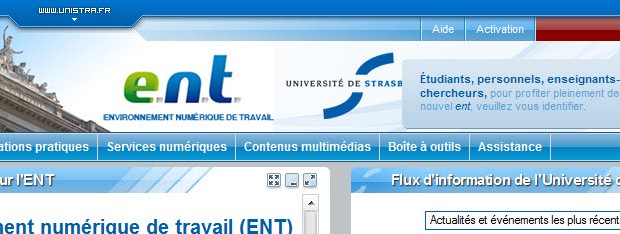

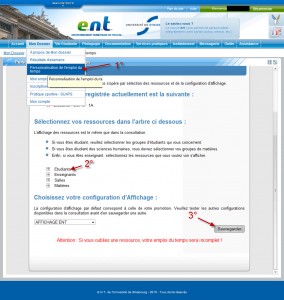
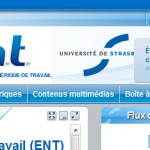
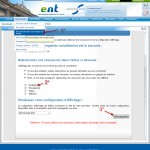

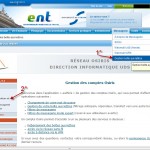
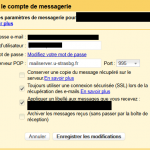
 Incognita : petit test/review de l’alpha early access (patchée)
Incognita : petit test/review de l’alpha early access (patchée) ZOMBIE WALK Strasbourg 2013
ZOMBIE WALK Strasbourg 2013 TEDxStrasbourgUniversité 2013 : retour de mon expérience de speaker
TEDxStrasbourgUniversité 2013 : retour de mon expérience de speaker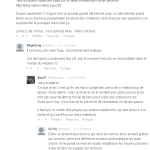 Pourquoi je m’emporte contre “l’effet Koken”
Pourquoi je m’emporte contre “l’effet Koken”![TEDx débarque à Strasbourg [Maj 30/04]](http://www.planete-flop.fr/blog/wp-content/uploads/2013/04/good-150x150.jpeg) TEDx débarque à Strasbourg [Maj 30/04]
TEDx débarque à Strasbourg [Maj 30/04] Des photos couleurs… d’avant la 1° Guerre Mondiale
Des photos couleurs… d’avant la 1° Guerre Mondiale Les résultats Google contre l’ouverture d’esprit
Les résultats Google contre l’ouverture d’esprit Édito de vacances
Édito de vacances T-shirt geek, artistique, original et tendance : 1 t-shirt par jour à prix attractif
T-shirt geek, artistique, original et tendance : 1 t-shirt par jour à prix attractif
salut,
merci pour tes conseils, par contre j’arrive pas à récupérer mes mails sur mon adresse gmail. j’ai mis pourtant l’adresse du serveur et le port que t’as indiqué !!!
peut-tu m’aider??
merci d’avance
salut,
j’ai mis à jour avec un screenshot de gmail : est-ce que ça t’aide ou pas ?
Bonjour
Merci bcp pour cette explication ! Mais moi aussi j’ai un problème.
J’utillse thunderbird et j’ai rempli :
serveur de courrier entrant IMAP/POP : mailserver.u-strasbg.fr
Méthode de chiffrement : SSL/TLS
Port IMAP Sécurisé : 993
Port POP Sécurisé : 995 (j’ai testé les deux)
serveur SMTP sortant : mailserver.u-strasbg.fr
Port : 587
Méthode de chiffrement : TLS/SSL
Il me demande aussi un identifiant, qu’il a rempli par défaut par mon “prénom.nom”, je sais pas si c’est bon, j’ai aussi testé avec mon adresse mail, et avec juste mon nom, rien ne marche, qu’est ce que je fais faux 🙁
Merci beaucoup !
salut Tiphaine
l’identifiant doit être celui de l’ent, cad le nom normalement. Ainsi que le mot de passe à mettre est celui de l’ent
Cependant, je viens de tester assez longuement avec thunderbird et celui me mets des messages d’erreurs de connexion ou bug carrément avec des massage d’erreurs internes… bref je te conseillerais de transférer tes mails vers un wemail ou dans gmail, puis récupérer dans thunderbird les mails de ce webmail.
si tu as résolu ce problème, je serai curieux de savoir comment !
Voici la résolution du problème pour Thunderbird (il vous faudra configurer comme suit) :
Serveur de courrier entrant IMAP : mailserver.u-strasbg.fr
Méthode de chiffrement : SSL/TLS
Port IMAP Sécurisé : 993
Serveur SMTP sortant : mailserver.u-strasbg.fr
Port : 587
Méthode de chiffrement : STARTTLS
Dans nom d’utilisateurs, entre votre identifiant comme vous le feriez pour accéder à l’ENT.
Et voilà, tout devrait fonctionner normalement.
Bonjour, merci pour tes explications.
J’ai personnalisé mon emploie du temps mais il est vide quand je le consulte. Est-ce normale, il n’est pas encore mis en ligne ou j’ai fait une faute quelque part?
Merci
Bonjour
Et en consultant normalement, cad en déroulant l’arborescence, vous n’avez rien non plus? Dans ce cas c’est juste que vous n’avez rien 😉
Bonjour,
Merci beaucoup pour cette méthode de transfert des mails sur GMail, mais je n’ai pas trouvé comment transférer le carnet d’adresse ! La méthode d’exporter dans un dossier dans l’ordi puis de réimporter dans GMail ne fonctionne pas car le format n’est pas accepté par GMail…
Merci d’avance pour votre aide !
Bonjour
vous pouvez essayer de télécharger et utiliser http://ldif2csv.softpedia.com/ pour convertir en csv